Как перейти с Android 14 на Android 13 в Google Pixel
Разное / / April 28, 2023
Владельцы Google Pixel могут протестировать невыпущенную версию Android раньше, чем другие бренды. Вы можете протестировать новые функции, улучшения, изменения дизайна и другие настройки раньше большинства людей. Хотя это звучит захватывающе, но только до тех пор, пока вы не начнете сталкиваться с серьезными проблемами. В этом случае вы захотите понизить версию своего телефона до предыдущей версии. В этом посте мы расскажем вам, как перейти с Android 14 на Android 13 на телефонах Google Pixel.
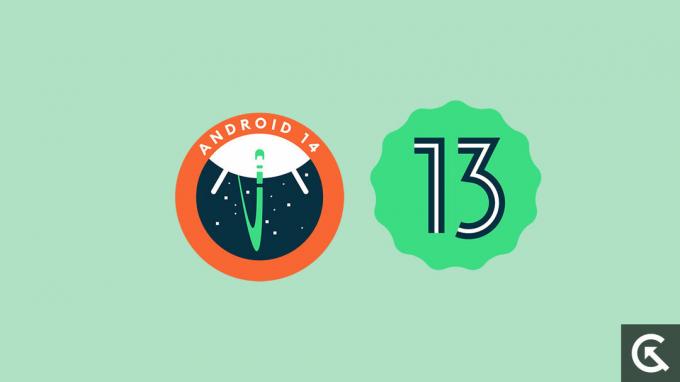
На момент написания этого поста Google отключил Android 14 Developer Preview 1 для подходящих устройств Pixel. Только разработчикам Android рекомендуется устанавливать сборки Developer Preview, потому что они, скорее всего, содержат серьезные ошибки и проблемы, которые могут нарушить некоторые функции. Согласно нескольким сообщениям, первая предварительная версия Android 14 для разработчиков вызывает проблемы с функцией вызова. Сообщается, что телефонное приложение вылетало каждый раз, когда пользователь пытался позвонить.
Пользователь Reddit написал, что когда опция адаптивной батареи включена в Android 14 Developer Preview 1, она автоматически отключается, когда вы выходите из настройки и возвращаетесь к переключателю.
Вот некоторые проблемы, обнаруженные в первой предварительной версии Android 14 для разработчиков. Это число, вероятно, будет расти, поскольку все больше пользователей тестируют сборку. Если вы являетесь одним из первых тестировщиков Android 14 и разочарованы проблемами, которые он вызвал в вашем Google Pixel, вы можете рассмотреть возможность перехода на Android 13.
Содержание страницы
-
Как перейти с Android 14 на Android 13 в Google Pixel: два метода
- Способ 1: понизить версию Google Pixel до Android 13 с помощью Android Flash Tool
- Способ 2: понизить версию Google Pixel до Android 13 через Fastboot
- Подведение итогов
Как перейти с Android 14 на Android 13 в Google Pixel: два метода
В этом разделе содержатся подробные инструкции по понижению версии Google Pixel с Android 14 до Android 13. В этом руководстве мы обсудили два метода понижения версии вашего Google Pixel. Вы можете выбрать любой из двух, чтобы перейти на Android 13.
Объявления
Прежде чем перейти непосредственно к шагам понижения, выполните указанные ниже предварительные условия для более плавного процесса.
Шаг 1. Сделайте резервную копию вашего Google Pixel
При понижении версии вашего Google Pixel будут удалены все ваши данные (фотографии, видео, документы и т. д.) и установленные приложения. Сделайте полную резервную копию своего телефона Android, чтобы избежать потери данных. Вы можете перенести свои данные на ПК или использовать облачные решения для резервного копирования, такие как IDrive, BLACK BLAZE или Acronis True Image.
Шаг 2. Установите Android SDK на свой компьютер.
Вам нужно будет установить Android SDK Platform Tools на свой компьютер, чтобы установить соединение ADB между двумя устройствами. Для запуска команд ADB и fastboot требуется Android SDK Platform Tools. Нажмите здесь, чтобы узнать как установить Android SDK Platform Tools на свой ПК. После загрузки извлеките его, чтобы получить папку с инструментами платформы.
Шаг 3. Включите отладку по USB
Вам нужно включить отладку по USB на вашем Google Pixel, чтобы ваш компьютер распознал его. Это необходимо при настройке соединения ADB. Эту опцию можно найти в меню «Параметры разработчика», которое по умолчанию скрыто. Вот как включить параметры разработчика и отладку по USB:
- Откройте приложение «Настройки» на своем телефоне.
- Щелкните О телефоне.
- Нажмите 7 раз на номер сборки. Это отобразит меню параметров разработчика.
- Вернитесь на страницу настроек.
- Нажмите «Система» и нажмите «Параметры разработчика».
Шаг 4: Разблокируйте загрузчик
Ваш Google Pixel должен иметь разблокированный загрузчик, чтобы понизить его с Android 14 до Android 13. Если вы уже разблокировали загрузчик вашего Pixel ранее, вам не нужно разблокировать его снова. Однако, если вы еще не разблокировали его, проверить это подробное руководство о том, как это сделать.
Отказ от ответственности
Шаги, упомянутые в этой статье, следует выполнять осторожно. Мы в GetDroidTips не несем ответственности за любые повреждения/ошибки вашего телефона во время/после выполнения руководства. Пожалуйста, сделайте полную резервную копию вашего телефона, чтобы избежать непредвиденных ситуаций.
Способ 1: понизить версию Google Pixel до Android 13 с помощью Android Flash Tool
Реклама
Выполните следующие действия, чтобы понизить версию Google Pixel с Android 14 до Android с помощью Android Flash Tool:
1. Подключите Google Pixel к ПК через USB-кабель.
2. Открой Веб-сайт Android Flash Tool на вашем ПК и нажмите «Начать».
3. Нажмите Разрешить доступ к АБР на твоем компьютере.
Если на вашем ПК отображается сообщение «Необходимо дополнительное программное обеспечение для Windows», вам необходимо загрузить USB-драйвер Android для вашего ПК. Нажмите здесь, чтобы перейти на страницу загрузки. Если сообщение появляется даже после установки драйвера, нажмите Уже установлено, чтобы игнорировать предупреждение.
4. Нажать на Добавить новое устройство.
5. Выберите свой телефон Google Pixel во всплывающем окне и нажмите Соединять.
6. На вашем телефоне должно появиться сообщение об отладке по USB. Нажмите Позволять.
7. Выберите сборку Android 13, которую хотите установить. Рекомендуется использовать последнюю сборку.
8. Для выбранной сборки щелкните значок значок карандаша чтобы увидеть доступные варианты.
9. Если вы хотите заблокировать загрузчик, установите флажок «Блокировать загрузчик». В противном случае снимите флажок.
10. Нажмите Установить сборку и на следующем экране нажмите Подтверждать.
11. Android Flash Tool теперь загрузит и запустит выбранную сборку Android 13 на ваш Google Pixel.
12. Вы должны получить уведомление, когда перепрошивка будет завершена. Во время этого процесса ваш телефон загрузится в режимах Fastboot и FastbootD.
Не отсоединяйте USB-кабель и не закрывайте окно Android Flash Tool на ПК, пока не завершится процесс перепрошивки. После этого удалите устройство, и на вашем телефоне должна быть ОС Android 13.
Если по какой-то причине этот метод не работает на вашем телефоне, попробуйте использовать метод быстрой загрузки, который мы подробно описали ниже.
Способ 2: понизить версию Google Pixel до Android 13 через Fastboot
Выполните шаги в том же порядке, чтобы понизить версию Google Pixel с Android 14 до Android 13:
1. Загрузите Заводской образ Android 13 для вашего Google Pixel.
[Примечание: Не скачивайте OTA-образ]
2. Извлеките загруженный файл в папку инструментов платформы. Эта папка обычно находится на диске C вашего компьютера.
3. Подключите телефон к ПК через USB-кабель.
4. Перейдите в папку инструментов платформы, введите CMD в адресной строке и нажмите Enter.
5. Выполните следующую команду, чтобы загрузить Google Pixel в режим быстрой загрузки.
adb перезагрузить загрузчик
6. Перейдите в извлеченную папку в папке инструментов платформы и дважды нажмите на пакетный файл flash-all, чтобы начать процесс перепрошивки.
7. Ваш Google Pixel загрузится в режимах Fastboot и FastbootD во время этого процесса.
8. Как только процесс перепрошивки завершится, вы получите уведомление об этом в командном окне.
Ваш телефон Google Pixel теперь имеет ОС Android 13. Ваше здоровье!
Подведение итогов
Как и каждый выпуск Android, последняя версия Android 14 также является захватывающим обновлением. Но на момент написания этого поста Android 14 предназначен только для разработчиков, поскольку выпускаются только версии Developer Preview. После того, как предварительные выпуски для разработчиков будут завершены, Google выпустит бета-обновления, которые немного более стабильны, чем сборки Developer Preview. После завершения бета-тестирования выпускается стабильная сборка.
Мы надеемся, что вы хорошо проводите время со своим телефоном после перехода на Android 13 с Android 14. Почему вы хотели понизить версию своего Google Pixel? Поделитесь своими мыслями об Android 14 в разделе комментариев ниже.
Также читайте
Дата выпуска Android 14: функции, поддерживаемые устройства и средство отслеживания обновлений
Какой телефон Motorola получит Android 14?
Какой телефон POCO получит Android 14?



![Как установить Stock ROM на Ice Ignite [Файл прошивки прошивки / Unbrick]](/f/60bfe0b7da7b8959f2ae9d1b66849e11.jpg?width=288&height=384)